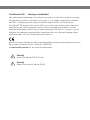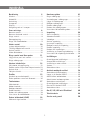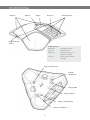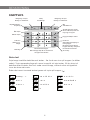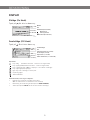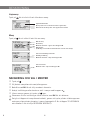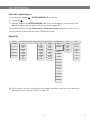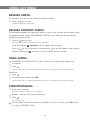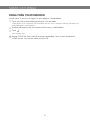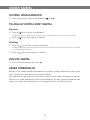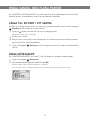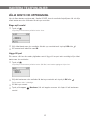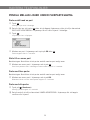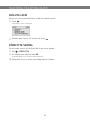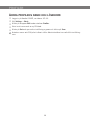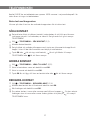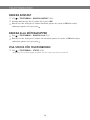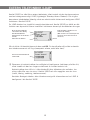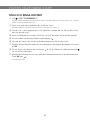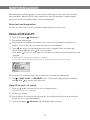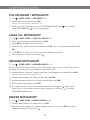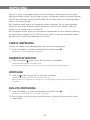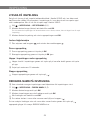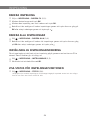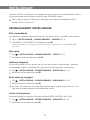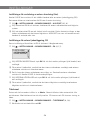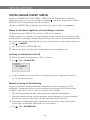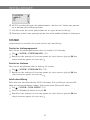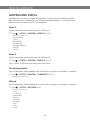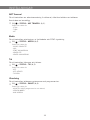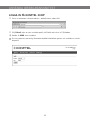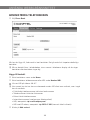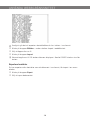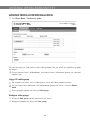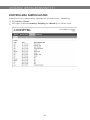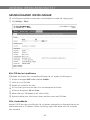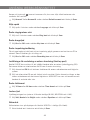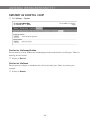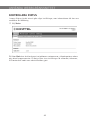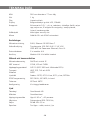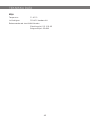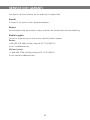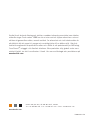Handbok Konftel 300IP
SVENSKA

2
OmniSound
®
HD – överlägsen ljudkvalitet
Den patenterade ljudteknologin OmniSound
®
garanterar att ditt distansmöte får ett impo-
nerande och kristallklart ljud i båda riktningarna, s k full duplex. Hyperkänslig mikrofon
med 360° ljudupptagning och högtalare sprider ljudet kraftfullt till alla deltagare.
OmniSound
®
HD levererar HD-ljud vid VoIP-samtal. Dessutom utrustad med automatisk
ekosläckning och noise suppression som minimerar störande bakgrundsbrus samt en
equalizer för personlig anpassning av ljudets egenskaper. Rör dig fritt i rummet, samtala,
diskutera och debattera med bibehållen ljudkvalitet helt utan störande ljudklipp, dämp-
ningar eller ekon. Så nära verkligt ljud du kan komma.
Konftel AB intygar härmed att denna konferenstelefon uppfyller de nödvändiga kraven och
övriga relevanta bestämmelser i direktivet 1999/5/EG.
Se www.konftel.com/doc för en fullständig deklaration.
Varning!
Utsätt inte Konftel 300IP för fukt.
Varning!
Öppna inte skalet på Konftel 300IP.

1
INNEHÅLL
Beskrivning 2
Allmänt .................................................. 2
Underhåll ............................................... 2
Anslutning ............................................. 2
Knappsats ............................................. 4
Display .................................................. 5
Navigering och val i menyer ..................... 6
Svara och ringa 8
Besvara samtal ....................................... 8
Besvara väntande samtal ......................... 8
Ringa samtal .......................................... 8
Återuppringning ...................................... 8
Ringa från telefonboken........................... 9
Under samtal 10
Justera högtalarvolym ............................10
Tillfälligt koppla bort samtal ...................10
Avsluta samtal .......................................10
Säker förbindelse ...................................10
Ringa samtal med flera parter 11
Lägga till en part i ett samtal .................. 11
Ringa mötesgrupp .................................. 11
Hantera telefonlinjer 12
Välja konto vid uppringning .....................12
Pendla mellan linjer under flerpartssamtal 13
Avsluta linje ..........................................14
Förflytta samtal .....................................14
Profiler 15
Använda en användarprofil ...................... 15
Ändra profilens namn och lösenord ..........16
Telefonboken 17
Söka kontakt .........................................17
Addera kontakt ......................................17
Redigera kontakt ...................................17
Radera kontakt ......................................18
Radera alla mötesgrupper .......................18
Visa status för telefonboken ....................18
Extern telefonbok (LDAP) 19
Söka och ringa kontakt .......................... 20
Konferensguiden 21
Ringa mötesgrupp ..................................21
Visa deltagare i mötesgrupp ................... 22
Lägga till mötesgrupp ........................... 22
Redigera mötesgrupp ............................ 22
Radera mötesgrupp ............................... 22
Radera alla mötesgrupper ...................... 23
Visa status för konferensguiden .............. 23
Inspelning 24
Starta inspelning ...................................24
Sekretessfunktion ..................................24
Vänteläge ..............................................24
Avsluta inspelning ..................................24
Lyssna på Inspelning ............................. 25
Redigera namn på inspelning ................. 25
Radera inspelning ................................. 26
Radera alla inspelningar ........................ 26
Inställning av inspelningsindikering ......... 26
Visa status för inspelningsfunktionen .... 26
Inställningar 27
Grundläggande inställningar ................... 27
Avancerade inställningar ........................ 29
Inställningar under samtal ..................... 30
System .................................................31
Kontrollera status ................................. 32
Använda webbgränssnittet 34
Kontrollera nätverksadress ..................... 34
Logga in på Konftel 300IP .................... 35
Administrera telefonboken ..................... 36
Administrera konferensguiden ................ 39
Kontrollera samtalslistan ........................41
Grundläggande inställningar ................... 42
Omstart av Konftel 300IP ..................... 44
Kontrollera status ................................. 45
Om IP, SIP, URI och IP-telefoni 46
Tekniska data 48
Service och garanti 50

2
ALLMÄNT
Konftel 300IP är en konferenstelefon för IP-telefoni med en mängd nyskapande
funktioner:
• OmniSound
®
HD ljudteknologi
• IP-telefoni för exibel och ekonomisk telefoni
• Möjlighet att använda två konton samtidigt
• Konferensfunktion för automatisk uppringning av era parter
• Möjlighet att hantera linjer under pågående samtal (ringa upp nya parter, skapa
flerpartssamtal, dela upp flerpartssamtal)
• Inspelningsfunktion
• Webbgränssnitt för enkel hantering av kontakter, mötesgrupper och inställningar
• Anslutning av extramikrofoner för större upptagningsområde (tillbehör)
• Anslutning för trådlöst headset eller till högtalaranläggning (tillbehör)
• Framtidssäkrad, kan uppgraderas med smarta funktioner.
• 2 års garanti.
Konftel 300IP är framtidssäker, nya smarta funktioner utvecklas fortlöpande.
UNDERHÅLL
Rengör utrustningen med en torr, mjuk trasa. Använd inte vätska.
ANSLUTNING
Se ”Konftel 300IP Installation Guide” (på engelska) för hur du ansluter och registrerar
konferenstelefonen.
BESKRIVNING

3
BESKRIVNING
Uttag för SD min-
neskort
Uttag för
extramikrofon
DisplayHögtalare Mikrofon Knappsats Indikeringslampor
Uttag för strömförsörjning
Uttag för låskabel
Uttag för AUX
Uttag för nätverkskabel
Uttag för extramikrofon
Indikeringslampor
Blinkar blå Inkommande samtal
Lyser blå Pågående samtal
Blinkar röd Vänteläge, mikrofon och
högtalare avstängda
Lyser röd Sekretessläge, mikrofon
avstängd

4
(blanksteg) . - 1
G H I 4
P Q R S 7
D E F É È 3
M N O Ö Ø Ñ 6
W X Y Z 9
A B C Å Ä Á À 2
J K L 5
T U V Ü Ú 8
0
KNAPPSATS
Skriva text
Varje knapp innehåller bokstäver och tecken – er än de som visas på knappen (se bilden
nedan). Tryck upprepade gånger på samma knapp för att byta tecken. Vill du skriva två
bokstäver efter varandra som finns under samma knapp, måste du vänta ett ögonblick
innan du skriver det andra.
Radera det senast inmatade tecknet genom att trycka på knappen .
BESKRIVNING
Val av linje
Alfanumeriska knappar
Håll en knapp intryckt i 2 sekunder för
att öppna telefonboken
OK
Ja/bekräfta val
Konferens
Automatisk uppringning av
mötes grupper
Ett tryck på denna knapp
kopplar alltid ihop alla parter
till ett konferenssamtal
Svara/koppla upp samtal
Under samtal: Tryck för att
ringa upp en ny part
Lägga på/avbryta samtal
Meny
Inställningar
Navigering i menyer
Visning av samtalslista
Nej/avbryt/backa,
Inspelning
Öka volym
Minska volym
Sekretess
(mikrofon av-
stängd)
Vänteläge
Navigering i menyer
Visning av samtalslista

5
BESKRIVNING
DISPLAY
Viloläge (On Hook)
Tryck på för att visa denna vy.
Samtalsläge (Off Hook)
Tryck på för att visa denna vy.
Linjestatus:
Linje ledig (Framför kontonamn – telefonen inte registrerad)
Linje uppkopplad (Framför kontonamn – telefonen registrerad)
Linje i vänteläge (Text ”HOLD” i displayen – alla samtal i vänteläge)
Linje (uppringd part) upptagen
Egen linje satt i vänteläge av annan part
Inspelning pågår
Säker förbindelse
Informationstext, visar något av följande:
• Nummer eller namn för respektive telefonlinje
(Om ett nummer nns i telefonboken visas namnet)
• Beskrivning av vad du ska göra (Exempelvis ANGE NUMMER)
• Status (Exempelvis HOLD när du satt alla samtal i vänteläge)
Datum
Tid
Skärmtext (kan ändras)
Registrerad
Inte registrerad
Kontonamn (kan ändras)
Samtalslängd
Tid
Informationstext (se nedan)
Telefonlinjer (L1–L4)
Linjestatus (se nedan)
Säker förbindelse (se sidan 10)

66
Linjemeny
Tryck på för att växla till och från denna meny.
Meny
Tryck på för att växla till och från en meny.
NAVIGERING OCH VAL I MENYER
Tryck på .
Väj önskat menyalternativ med pilknapparna.
Bekräfta med OK för att välja markerat alternativ.
Avbryt inställningen eller backa en nivå i menyn med knappen .
Lämna menyn genom att trycka på igen.
Observera att alla inställningar måste avslutas med OK för att aktiveras.
Det går att öppna ett menyalternativ direkt, genom att trycka på den sifferknapp som
motsvarar alternativets placering i menyn (exempelvis 2 för att öppna TELEFONBOK
och därefter 3 för att välja REDIGERA KONTAKT).
BESKRIVNING
Aktuell meny
Undermeny
Markerat alternativ – öppnas med knappen OK
Rullningslist
(indikering av var markerat alternativ finns i listan eller menyn)
Lista med inställningsalternativ:
Befintlig inställning
Markerat alternativ – väljs med knappen OK
Lista med namn:
Markerat namn – väljs med knappen OK
Linje/nummer/namn
Ny linje (två rader om två konton finns registrerade)
Alternativ för att skapa eller dela upp konferenssamtal

7 7
BESKRIVNING
Skrivsätt i anvisningarna
I anvisningarna betyder > INSTÄLLNINGAR (6) att du ska:
Trycka på .
Markera alternativet INSTÄLLNINGAR med hjälp av pilknapparna och bekräfta med
OK för att öppna menyn (eller trycka på nummerknappen 6).
På motsvarande sätt betyder Phone book > Conference Guide i webbgränssnittet att du
ska välja Menyn Phone book och iken Conference Guide.
Menyträd
Det är enklast att göra inställningar och redigera kontakter med hjälp av en dator och
webbgränssnittet i Konftel 300IP, se sidan 34.
1 2 3 4 5 6 7 8
KONF. GUIDE
GRUNDINSTÄLL-
NINGAR
INSTÄLLNINGAR SYSTEM STATUSINSPELNING
STANDARD
PROFILE 1
PROFILE 2
PROFILE 3
PROFILE 4
PROFILER
TELEFONBOK EXT. TELEFONBOK
SÖK
KONTAKT
LÄGG TILL
KONT.
REDIGERA
KONT.
RADERA
KONTAKT
RADERA
ALLA
STATUS
SÖK
GRUPP
LÄGG TILL
GRUPP
REDIGERA
GRUPP
RADERA
GRUPP
RADERA
ALLA
STATUS
UPPSPEL-
NING
ÄNDRA
NAMN
RADERA
FIL
RADERA
ALLA
INSTÄLL-
NINGAR
STATUS
GRUND-
LÄGGANDE
AVANCERAD
STARTA
OM APPL.
STARTA
OM TEL.
TOTAL
ÅTERST.
KONTON
NÄTVERK
NAT
TRAVERS.
MEDIA
TID
ENHET
KONTON
SPRÅK
KNAPPLJUD
RINGSIGNAL
EQUALIZER
AUX-PORT
PA
TIDSFORMAT
SKÄRMTEXT
STANDARD

8
BESVARA SAMTAL
En ringsignal hörs och de blå indikeringslamporna blinkar.
Tryck på för att svara.
Indikeringslamporna lyser blått.
BESVARA VÄNTANDE SAMTAL
Om konferenstelefonen blir uppringd under ett samtal, hörs signalen för väntande samtal
(en dubbel tonstöt), texten INKOMMANDE SAMTAL visas i displayen och och de blå
indikeringslamporna blinkar.
Tryck på för att svara.
Det befintliga samtalet sätts automatiskt i vänteläge.
Tryck på knappen (Konferens) för att koppla ihop samtalen.
Tryck på för att avsluta det nya samtalet och för att åter koppla in det tidigare.
Använd linjeväljaren (Se sidan 13) för att pendla mellan samtalen.
RINGA SAMTAL
Se ”HANTERA TELEFONLINJER” på sidan 12 om att välja konto före uppringning.
Slå numret.
Tryck .
Numret rings upp och indikeringslamporna lyser blått. I displayen visas samtalets längd.
Alternativt:
Tryck .
Slå numret och bekräfta med OK.
Numret rings upp och indikeringslamporna lyser blått. I displayen visas samtalets längd.
ÅTERUPPRINGNING
Tryck på en pilknapp.
Det senast slagna numret visas i displayen.
Bläddra i samtalslistan med pilknapparna.
Tryck .
Valt nummer rings.
Du kan radera samtalslistan genom att bläddra till listans slut och trycka OK när du
får frågan ”RADERA LISTA?”.
SVARA OCH RINGA

9
RINGA FRÅN TELEFONBOKEN
Läs på sidan 17 om hur du lägger till och redigerar i telefonboken.
Tryck och håll en nummerknapp intryckt i två sekunder.
Telefonboken visas i displayen. De förinställda namnen visas i alfabetisk ordning med början på
nummerknappens första bokstav.
Använd pilknapparna för att markera önskat namn i telefonboken.
Tryck .
Valt nummer rings.
Konftel 300IP har även stöd för en extern telefonbok i form av en katalogserver
(LDAP-server). Läs mer om detta på sidan 19.
SVARA OCH RINGA

10
JUSTERA HÖGTALARVOLYM
Justera högtalarens volym med knapparna och .
TILLFÄLLIGT KOPPLA BORT SAMTAL
Sekretess
Tryck på för att stänga av mikrofonen.
Indikeringslamporna växlar från blått till rött. Den uppringda parten hör nu inte vad du säger.
Tryck på för att åter koppla in samtalet.
Vänteläge
Tryck på för att sätta samtalet i vänteläge.
Indikeringslamporna växlar från blått till blinkande rött. Både mikrofon och högtalare är avstängda
och samtalet ligger vilande.
Tryck på för att åter koppla in samtalet.
AVSLUTA SAMTAL
Avsluta samtalet genom att trycka .
SÄKER FÖRBINDELSE
Konftel 300IP stöder säker dataförbindelse från enhet till enhet (autentisering och krypte-
ring). Funktionen måste aktiveras av administratören.
Om funktionen är aktiverad visas ett stängt hänglås nere till höger i displayen när Konftel
300IP har en säker förbindelse till den andra telefonen. Om den uppringda telefonen eller
växeln inte stöder säker förbindelse, visas ett öppet hänglås. Se bild på sidan 5.
UNDER SAMTAL

11
Se ”HANTERA TELEFONLINJER” på nästa sida för hur du under flerpartssamtal sätter
enskilda parter i vänteläge och andra mer avancerade funktioner.
LÄGGA TILL EN PART I ETT SAMTAL
Om det finns lediga linjer går det att lägga till nya parter oavsett om du använt knappen
(Konferens) eller ringer ett vanligt samtal.
Tryck på under samtalet för att få en ny kopplingston.
Pågående samtal sätts i vänteläge.
Slå det nya numret.
Det går också att trycka på en pilknapp för att använda samtalslistan eller använda
menyn för att ta fram telefonboken.
Tryck på knappen (Konferens) för att koppla samman alla linjer till ett konferens-
samtal.
RINGA MÖTESGRUPP
Se ”KONFERENSGUIDEN” på sidan 21 för att skapa och redigera mötesgrupper.
Tryck på knappen (Konferens).
Välj önskad mötesgrupp och bekräfta med OK.
Konftel 300IP ringer upp alla deltagarna i gruppen.
Så fort någon svarar markeras detta genom att fyrkanten framför namnet visas fylld.
RINGA SAMTAL MED FLERA PARTER

12
VÄLJA KONTO VID UPPRINGNING
Har du flera konton registrerade i Konftel 300IP, kan du använda linjeväljaren för att välja
vilket konto som ska användas för det nya samtalet.
Ringa nytt samtal
Tryck på .
Linjemenyn med namnet på dina konton visas.
Välj vilket konto som ska användas för det nya samtalet och tryck på OK eller .
Slå numret och bekräfta med OK.
Lägga till part
På samma sätt kan du under pågående samtal lägga till en part och samtidigt välja vilket
konto som ska användas.
Tryck på .
Linjemenyn med namnet på dina konton (NY:Xxx) samt redan upptagna linjer visas.
Välj det konto som ska användas för det nya samtalet och tryck på OK eller .
Övriga parter sätts i vänteläge.
Slå det nya numret.
Tryck på knappen (Konferens) för att koppla samman alla linjer till ett konferens-
samtal.
HANTERA TELEFONLINJER

13
PENDLA MELLAN LINJER UNDER FLERPARTSSAMTAL
Prata enskilt med en part
Tryck .
Samtliga linjer sätts i vänteläge.
Det går lika bra att trycka efter att du öppnat linjemenyn, eller att välja alternativet
DELA UPP KONFERENS i linjemenyn för att sätta linjerna i vänteläge.
Tryck .
Linjemenyn visas i displayen.
Markera en part i linjemenyn och tryck på OK eller .
Parten kopplas åter in i samtalet.
Växla till en annan part
Beskrivningen förutsätter att du pratar enskilt med en part enligt ovan.
Markera en annan part i linjemenyn och tryck .
Den första partens sätts i vänteläge och den andra kopplas in i samtalet.
Prata med flera parter
Beskrivningen förutsätter att du pratar enskilt med en part enligt ovan.
Markera en annan part i linjemenyn och tryck OK.
Både den första och den andra parten kopplas in i samtalet.
Prata med alla parter
Tryck på (Konferens).
Samtliga parter koppas in i samtalet.
Det går också att välja alternativet SKAPA KONFERENS i linjemenyn för att koppla
samman alla linjerna.
HANTERA TELEFONLINJER

14
AVSLUTA LINJE
Det går att avsluta enskilda linjer under ett flerpartssamtal.
Tryck .
Linjemenyn visas i displayen.
Markera den linje du vill avsluta och tryck .
FÖRFLYTTA SAMTAL
Om du under samtal vill förflytta det till en annan telefon.
Välj > FÖRFLYTTA.
Slå numret och bekräfta med OK.
Samtalet flyttas över till den andra telefonen.
Observera att vissa växlar inte stödjer denna funktion.
HANTERA TELEFONLINJER

15
Konftel 300IP ger dig möjlighet att skydda kontakter i telefonboken och konferensguiden
med lösenord. Alla kontakter som läggs in i grundläget (Default) är åtkomliga för alla
användare och kan inte skyddas av lösenord. Alla kontakter som läggs in av Admin visas
också i läget Default.
Genom att välja en användarprofil och ange profilens PIN-kod, går det att lägga in egna
personliga kontakter, mötesgrupper och göra inställningar, som inte visas för någon annan
användare. Det finns fyra personliga användarprofiler som var och en rymmer 1000
kontakter och 20 mötesgrupper.
De inställningar som är unika för varje profil är:
• Standardkonto (Om det nns två konton registrerade)
• Språk
• Ringnivå
• Knappljud
• Tidsformat
• Equalizer
• Skärmtext
Hantering av kontakter och övriga inställningar fungerar på samma sätt när man är
inloggad med en användarprofil, förutom att de ändringar du gör inte påverkar andra
användare.
Observera att användarprofilens namn och PIN bara går att ändra via webbgränssnittet.
Admin kan ändra samtliga användarprofilers namn och PIN.
ANVÄNDA EN ANVÄNDARPROFIL
Välj > PROFILER (1).
Markera önskad prol och tryck OK.
Ange PIN för profilen.
Koden är 0000 som standard.
Logga ut från profilen
Välj > PROFILER (1).
Tryck OK med alternativet LOGGA UT markerat.
PROFILER

16
ÄNDRA PROFILENS NAMN OCH LÖSENORD
Logga in på Konftel 300IP, se sidorna 32–33.
Välj Settings > Basic.
Klicka på knappen Edit under rubriken Profiles.
Skriv in ett namn och en ny PIN-kod.
Klicka på Set och spara dina inställningar genom att klicka på Save.
Anteckna namn och PIN på ett säkert ställe. Administratören kan nollställa inställning-
arna.
PROFILER

17
Konftel 300IP har en telefonbok som rymmer 1000 nummer i varje användarprofil. Se
sidan 8 om att ringa via telefonboken.
Skriva text med knappsatsen
Läs mer på sidan 4 om hur du använder knappsatsen för att skriva text.
SÖKA KONTAKT
Det enklaste sättet att söka en kontakt i adressboken är att hålla en alfanume-
risk knapp intryckt i två sekunder, se sidan 8. Det går också att gå via menyn
TELEFONBOK.
Välj > TELEFONBOK > SÖK KONTAKT (2,1).
Markera önskad kontakt.
Det går både att använda pilknapparna och trycka en alfanumerisk knapp för att
hoppa i listan till det första namnet som börjar på vald bokstav.
Tryck OK eller för att ringa vald kontakt, för att gå tillbaka till menyn
TELEFONBOK eller för att lämna menyn.
ADDERA KONTAKT
Välj > TELEFONBOK > LÄGG TILL KONT. (2,2).
Skriv in kontaktens namn och bekräfta med OK.
Skriv in numret och bekräfta med OK.
Tryck OK för att lägga till ännu en kontakt eller eller för att lämna menyn.
REDIGERA KONTAKT
Välj > TELEFONBOK > REDOGERA KONT. (2,3).
Markera den kontakt du vill ändra och bekräfta med OK.
Gör ändringen och bekräfta med OK.
Du raderar tecken i namn eller nummer med hjälp av knappen . Du kan avbryta
ändringen utan att namn eller numer ändras genom att trycka på tills menyn
TELEFONBOK visas.
TELEFONBOKEN

18
RADERA KONTAKT
Välj > TELEFONBOK > RADERA KONTAKT (2,4).
Markera den kontakt du vill radera och tryck på OK.
Bekräfta att du verkligen vill radera kontakten genom att trycka på OK eller avbryt
raderingen genom att trycka på .
RADERA ALLA MÖTESGRUPPER
Välj > TELEFONBOK > RADERA ALLA (2,5).
Bekräfta att du verkligen vill radera alla kontakter genom att trycka på OK eller avbryt
raderingen genom att trycka på .
VISA STATUS FÖR TELEFONBOKEN
Välj > TELEFONBOK > STATUS (2,6).
I displayen visas antalet lagrade kontakter och hur många nya det finns plats för.
TELEFONBOKEN
Sidan laddas...
Sidan laddas...
Sidan laddas...
Sidan laddas...
Sidan laddas...
Sidan laddas...
Sidan laddas...
Sidan laddas...
Sidan laddas...
Sidan laddas...
Sidan laddas...
Sidan laddas...
Sidan laddas...
Sidan laddas...
Sidan laddas...
Sidan laddas...
Sidan laddas...
Sidan laddas...
Sidan laddas...
Sidan laddas...
Sidan laddas...
Sidan laddas...
Sidan laddas...
Sidan laddas...
Sidan laddas...
Sidan laddas...
Sidan laddas...
Sidan laddas...
Sidan laddas...
Sidan laddas...
Sidan laddas...
Sidan laddas...
Sidan laddas...
-
 1
1
-
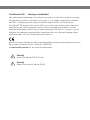 2
2
-
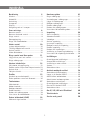 3
3
-
 4
4
-
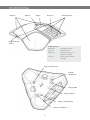 5
5
-
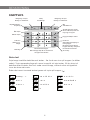 6
6
-
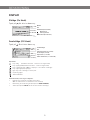 7
7
-
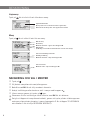 8
8
-
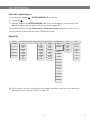 9
9
-
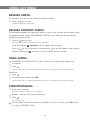 10
10
-
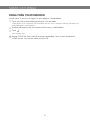 11
11
-
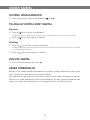 12
12
-
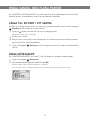 13
13
-
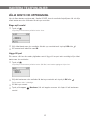 14
14
-
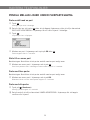 15
15
-
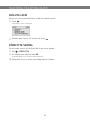 16
16
-
 17
17
-
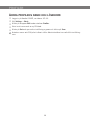 18
18
-
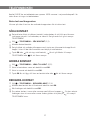 19
19
-
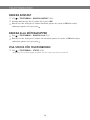 20
20
-
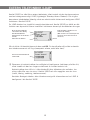 21
21
-
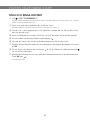 22
22
-
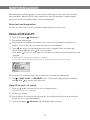 23
23
-
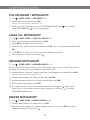 24
24
-
 25
25
-
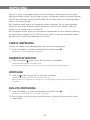 26
26
-
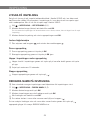 27
27
-
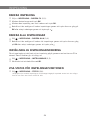 28
28
-
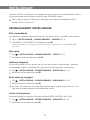 29
29
-
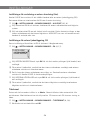 30
30
-
 31
31
-
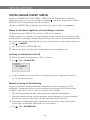 32
32
-
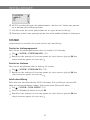 33
33
-
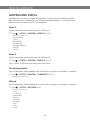 34
34
-
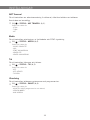 35
35
-
 36
36
-
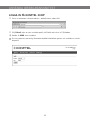 37
37
-
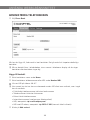 38
38
-
 39
39
-
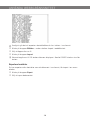 40
40
-
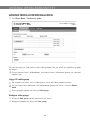 41
41
-
 42
42
-
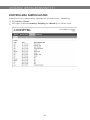 43
43
-
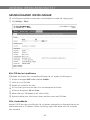 44
44
-
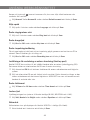 45
45
-
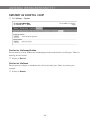 46
46
-
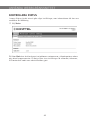 47
47
-
 48
48
-
 49
49
-
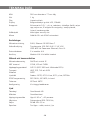 50
50
-
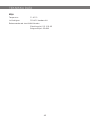 51
51
-
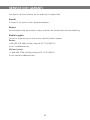 52
52
-
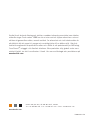 53
53